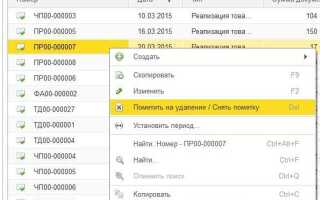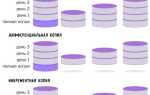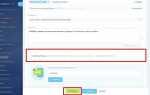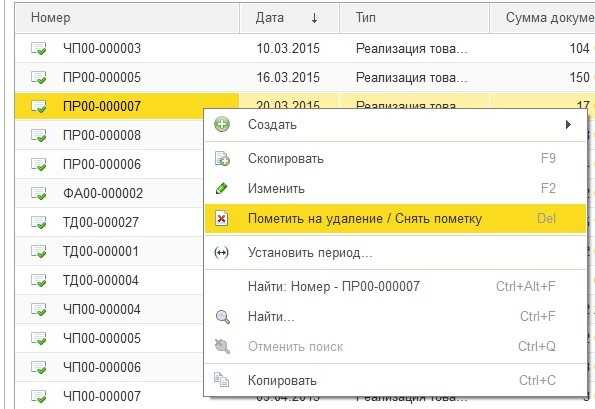
Удаление инфоблока в 1С Битрикс – это операция, требующая осторожности и понимания внутренней структуры системы. Неправильное удаление может привести к потере данных, нарушению связей в модулях и сбоям в работе сайта. Перед началом процедуры необходимо удостовериться, что инфоблок не используется в компонентах, настройках торгового каталога, формах обратной связи или других модулях.
Рекомендуется сначала экспортировать данные инфоблока или создать резервную копию базы данных. Это особенно важно, если инфоблок содержит пользовательские поля, привязки к торговым предложениям или используется в бизнес-процессах.
Процесс удаления начинается с идентификации ID инфоблока, который можно найти в административной панели: Контент → Инфоблоки → Типы инфоблоков → Нужный инфоблок. После подтверждения, что инфоблок не связан с критичными разделами сайта, можно приступать к удалению через административный интерфейс или при необходимости – через API-функции, такие как CIBlock::Delete.
Важно учитывать, что удаление инфоблока приведёт к удалению всех его элементов, разделов и привязанных свойств. Также следует проверить кэширование, чтобы исключить отображение удалённых данных на пользовательской части сайта.
Проверка наличия зависимостей инфоблока перед удалением
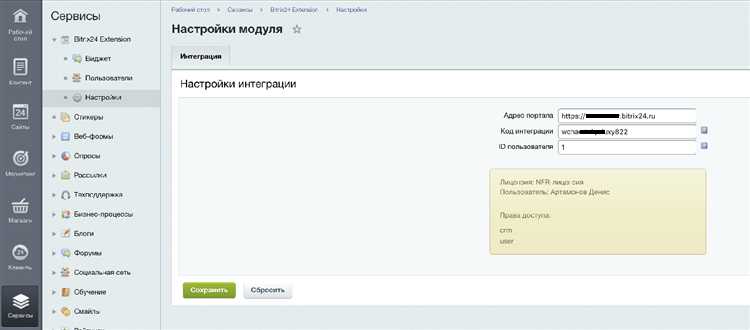
Перед удалением инфоблока необходимо убедиться, что он не используется в модулях и компонентах сайта. В противном случае это приведёт к ошибкам отображения, сбоям в логике и потере данных.
1. Связанные элементы в других инфоблоках: выполните SQL-запрос к таблице b_iblock_element_property, чтобы выявить ссылки на удаляемый инфоблок. Если его ID используется в значениях свойств других элементов, предварительно удалите или замените такие связи.
2. Компоненты сайта: выполните поиск по шаблонам сайта и компонентам на наличие вызовов с ID инфоблока, например CIBlockElement::GetList или CIBlock::GetByID. Используйте поиск по коду в папках /bitrix/templates/ и /local/components/.
3. Инфоблоки в настройках модулей: проверьте настройки модулей «Торговый каталог», «Интернет-магазин» и «Формы». Некоторые модули ссылаются на инфоблоки как на источник данных. Откройте административную панель и убедитесь, что в настройках модулей отсутствуют ссылки на инфоблок, подлежащий удалению.
4. Привязки к пользовательским полям: откройте Настройки > Пользовательские поля и проверьте поля с типом Привязка к элементам инфоблока или Привязка к разделам инфоблока. Удалите или перенастройте поля, указывающие на нужный инфоблок.
5. Агентские задания и задачи cron: в административной панели откройте раздел Настройки > Инструменты > Агенты. Проверьте, нет ли агентов, работающих с данным инфоблоком. Удалите или измените их логику до удаления инфоблока.
6. Веб-формы и API-интеграции: убедитесь, что инфоблок не используется для записи данных из форм или внешних систем. Проверьте скрипты отправки данных и webhook-и, обращающиеся к данному инфоблоку.
Только после исключения всех упомянутых зависимостей инфоблок можно безопасно удалить без риска нарушения работы сайта.
Как найти ID инфоблока в административной панели

Чтобы получить ID нужного инфоблока в административной части 1С-Битрикс, выполните следующие действия:
- Авторизуйтесь в административной панели сайта под учетной записью с правами администратора.
- Перейдите в раздел Контент → Инфоблоки → Типы инфоблоков.
- Выберите нужный тип инфоблока и кликните по нему, чтобы отобразить список инфоблоков данного типа.
- Включите отображение ID, если он не отображается:
- В правом верхнем углу нажмите кнопку Настроить список (шестеренка).
- В появившемся окне отметьте галочку ID и сохраните изменения.
- После обновления списка колонка с ID станет видимой. Найдите нужный инфоблок и скопируйте его идентификатор.
Альтернативный способ:
- Откройте нужный инфоблок для редактирования (клик по его названию).
- Посмотрите адресную строку браузера – ID инфоблока будет указан как параметр
ID=в URL. Пример:.../iblock_edit.php?ID=12, где 12 – это искомый ID.
Удаление инфоблока через административный интерфейс
Перейдите в административную панель: /bitrix/admin/iblock_admin.php. В списке инфоблоков найдите нужный, используя фильтрацию по типу, ID или названию.
Кликните по названию инфоблока. На открывшейся странице нажмите «Удалить» в правом верхнем углу. Битрикс запросит подтверждение действия – подтвердите удаление. После этого инфоблок и все его элементы будут удалены без возможности восстановления.
Если кнопка «Удалить» недоступна, проверьте наличие прав: пользователь должен иметь право на удаление инфоблоков соответствующего типа. Настройки прав находятся в разделе Настройки → Пользователи → Группы пользователей.
Перед удалением убедитесь, что инфоблок не используется в компонентах, шаблонах или модулях. Иначе это вызовет ошибки на сайте. Рекомендуется предварительно создать резервную копию базы данных.
Удаление инфоблока с помощью API Bitrix
Для удаления инфоблока через API Bitrix используйте класс CIBlock. Перед выполнением операции убедитесь, что у пользователя достаточно прав, а инфоблок не содержит критически важных данных.
Пример кода:
if (CModule::IncludeModule("iblock")) {
$IBLOCK_ID = 12; // Укажите ID инфоблока
$res = CIBlock::Delete($IBLOCK_ID);
if ($res) {
echo "Инфоблок успешно удалён";
} else {
echo "Ошибка при удалении";
}
}
Метод CIBlock::Delete() возвращает true при успешном удалении. При сбое – false. Удаляются также все связанные элементы, разделы и свойства. Операция необратима.
Перед удалением рекомендуется выполнить резервное копирование базы данных. Это особенно актуально, если инфоблок используется в продуктивной среде.
Если инфоблок участвует в комплексных компонентах или привязан к торговому каталогу, предварительно отключите соответствующие связи через административный интерфейс или API, иначе возникнут ошибки целостности данных.
При работе в многосайтовой конфигурации проверьте, не используется ли инфоблок на других сайтах. Удаление повлияет на все связанные сайты без исключения.
Удаление связанных элементов и секций инфоблока
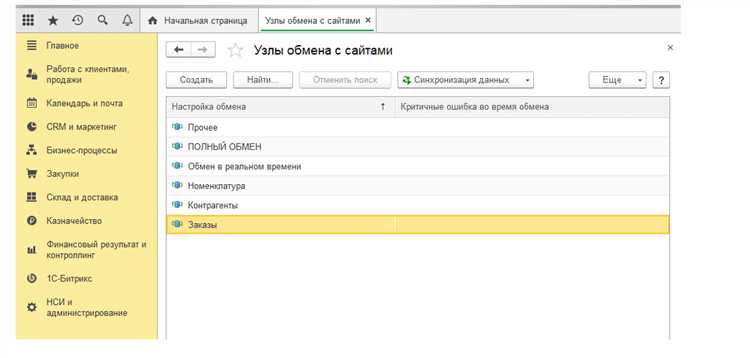
Перед удалением инфоблока необходимо удалить все его элементы и секции, иначе произойдёт сбой или останутся «висячие» данные в базе.
1. Удаление элементов:
Используйте метод CIBlockElement::GetList для получения всех элементов инфоблока. Далее, в цикле вызывайте CIBlockElement::Delete(ID) для каждого элемента. Рекомендуется выполнять удаление пакетами, если количество записей превышает 1000, чтобы избежать превышения времени выполнения скрипта.
Пример:
$res = CIBlockElement::GetList([], ["IBLOCK_ID" => $iblockId], false, false, ["ID"]);
while ($element = $res->Fetch()) {
CIBlockElement::Delete($element["ID"]);
}
2. Удаление секций:
Секции необходимо удалять после удаления всех элементов, так как элементы могут быть привязаны к разделам. Используйте CIBlockSection::GetList для получения ID всех секций, затем CIBlockSection::Delete(ID).
Пример:
$res = CIBlockSection::GetList([], ["IBLOCK_ID" => $iblockId], false, ["ID"]);
while ($section = $res->Fetch()) {
CIBlockSection::Delete($section["ID"]);
}
Рекомендации:
– Очищайте кеш после удаления через BXClearCache или админку.
– Проверяйте наличие привязок к другим модулям (например, торговому каталогу) через API, прежде чем удалять.
– Выполняйте операции в режиме администратора, чтобы избежать ограничений прав доступа.
Очистка кеша после удаления инфоблока
После удаления инфоблока в 1С Битрикс обязательно выполните очистку кеша, чтобы изменения корректно отобразились на сайте. Без очистки кеша система продолжит использовать устаревшие данные, что может вызвать ошибки или некорректное отображение.
Для удаления кеша перейдите в административную панель: раздел «Настройки» > «Инструменты» > «Очистка кеша». Выберите пункт «Полная очистка» для удаления всех кешированных данных, связанных с удалённым инфоблоком. Этот способ гарантирует полное обновление данных.
Если на сайте активирован агрессивный кеш (например, кеш компонентов или кеш шаблонов), очистите соответствующие кеши отдельно через административную панель или вручную, удалив содержимое папок /bitrix/cache/, /bitrix/managed_cache/ и /bitrix/stack_cache/ на сервере.
При использовании сторонних кеширующих модулей (например, Redis или Memcached) очистите их данные через консоль сервера или панели управления модуля. В противном случае удалённый инфоблок может остаться в кешированной памяти.
Рекомендуется выполнить очистку кеша сразу после удаления инфоблока и проверить на тестовом сайте, что инфоблок и все его данные полностью исчезли из интерфейса и кода страниц.
Проверка удаления инфоблока в базе данных

После выполнения удаления инфоблока важно убедиться, что все связанные записи удалены корректно. Это предотвращает появление «мертвых» ссылок и ошибок в работе сайта.
- Подключитесь к базе данных через phpMyAdmin, Adminer или консоль MySQL.
- Выполните запрос для проверки существования инфоблока в таблице
b_iblock:SELECT * FROM b_iblock WHERE ID = [ID_инфоблока];
Если запрос не возвращает строк, инфоблок удалён.
- Проверьте связанные с инфоблоком элементы в таблице
b_iblock_element:SELECT COUNT(*) FROM b_iblock_element WHERE IBLOCK_ID = [ID_инфоблока];
Если результат равен нулю, элементы удалены.
- Проверьте свойства элементов в
b_iblock_element_propertyиb_iblock_element_prop_m:SELECT COUNT(*) FROM b_iblock_element_property WHERE IBLOCK_ID = [ID_инфоблока];
Отсутствие записей подтверждает полное удаление свойств.
- Проверьте наличие связанных разделов в
b_iblock_section:SELECT COUNT(*) FROM b_iblock_section WHERE IBLOCK_ID = [ID_инфоблока];
Значение 0 означает, что разделы удалены.
- Проверьте пользовательские данные, связанные с инфоблоком (например, в
b_user_field), если они создавались.
Если после удаления остались записи, рекомендуется выполнить очистку через административный интерфейс или скрипты с использованием API Битрикс, чтобы избежать нарушения целостности базы.
Восстановление удалённого инфоблока из резервной копии
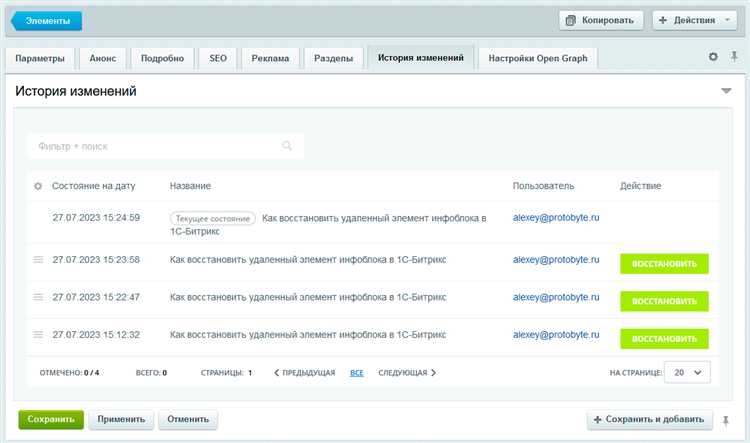
Для восстановления удалённого инфоблока потребуется резервная копия базы данных или файлов сайта, где содержатся данные инфоблока. Первый шаг – определить дату и время резервной копии, которая точно содержит нужный инфоблок.
Далее выполните экспорт данных инфоблока из резервной копии. Если копия базы данных – разверните её на тестовом сервере с той же версией 1С-Битрикс. В административной панели перейдите в раздел «Контент» → «Инфоблоки». Найдите нужный инфоблок и экспортируйте его структуру и содержимое через стандартный экспорт.
Если резервная копия – файловая, и в ней сохранены файлы инфоблоков (например, через модуль «Импорт/Экспорт инфоблоков»), импортируйте эти файлы обратно в текущую систему. Для этого зайдите в административную панель, в раздел «Настройки» → «Импорт/Экспорт» и выполните загрузку.
После восстановления инфоблока рекомендуется проверить корректность привязки разделов, свойств и элементов. Убедитесь, что ID инфоблока не конфликтует с существующими в базе. При необходимости скорректируйте ID вручную через SQL или административный интерфейс.
В завершение очистите кеш сайта и обновите индексы поиска, чтобы данные инфоблока корректно отобразились на фронтенде.
Вопрос-ответ:
Как безопасно удалить инфоблок в 1С Битрикс, чтобы не потерять данные?
Перед удалением инфоблока следует создать резервную копию базы данных и файлов сайта. В административной панели 1С Битрикс нужно перейти в раздел «Инфоблоки», выбрать нужный инфоблок и убедиться, что он не используется в важных модулях или компонентах. После этого можно приступить к удалению через интерфейс, либо с помощью консольных команд. Такой подход помогает избежать случайной потери информации и сбоев на сайте.
Какие шаги нужно выполнить для удаления инфоблока через административную панель 1С Битрикс?
Для удаления инфоблока зайдите в административную часть сайта и откройте раздел «Контент» → «Инфоблоки». Найдите инфоблок, который необходимо удалить, и убедитесь, что его данные больше не нужны. Нажмите на название инфоблока, чтобы открыть настройки, затем найдите кнопку «Удалить» или «Удаление» и подтвердите действие. После этого система очистит записи, связанные с этим инфоблоком. Если инфоблок используется в других местах сайта, рекомендуется сначала убрать зависимости.
Что делать, если инфоблок не удаляется через стандартный интерфейс?
Если через административную панель удаление невозможно, причиной может быть наличие связанных элементов или привязок. В таком случае стоит проверить, нет ли активных элементов внутри инфоблока, и удалить их. Иногда блок может быть защищён настройками прав доступа или зависеть от модулей. В сложных случаях можно использовать консольные команды или обращаться к базе данных напрямую, но это требует аккуратности и знания структуры. Всегда сохраняйте резервные копии перед подобными действиями.
Можно ли восстановить инфоблок после его удаления в 1С Битрикс?
В стандартной версии системы восстановить удалённый инфоблок невозможно, так как удаление происходит без возможности возврата через интерфейс. Однако, если была сделана резервная копия перед удалением, можно восстановить данные из неё. В случае отсутствия резервных копий, восстановить инфоблок технически сложно и требует вмешательства разработчиков или восстановления базы данных на сервере.
Какие рекомендации помогут избежать ошибок при удалении инфоблоков на сайте?
Рекомендуется внимательно проверить, где именно используется инфоблок, убедиться, что удаление не повлияет на другие функции сайта. Обязательно сделайте резервную копию данных и базы. Перед удалением очистите инфоблок от элементов, чтобы избежать зависимостей. Лучше всего тестировать удаление на копии сайта, чтобы избежать сбоев в работе. Кроме того, стоит проверить права доступа, чтобы иметь возможность корректно выполнять операции с инфоблоками.
Как безопасно удалить инфоблок в 1С Битрикс без потери данных, если он связан с другими элементами сайта?
Перед удалением инфоблока необходимо убедиться, что на его данные нет активных ссылок в других частях сайта, например, в компонентах или шаблонах. Рекомендуется сначала сделать резервную копию базы данных и файлов проекта. Далее в административной панели перейдите в раздел «Контент» → «Инфоблоки», выберите нужный инфоблок и проверьте, что в нем нет важных элементов, которые используются на сайте. Если элементы нужны, их лучше перенести или экспортировать. Только после этого можно нажать кнопку удаления. При удалении система предупредит о невозможности восстановления, поэтому шаги с бэкапом и проверкой важны для предотвращения потери информации.